使用Golang和FFmpeg实现视频片段剪辑的技巧

使用Golang和FFmpeg实现视频片段剪辑的技巧
引言:
在现代社交网络和多媒体平台如火如荼的时代,视频剪辑的需求越来越多。无论是制作短视频、电影剪辑还是视频教程,都需要用到视频片段的剪辑。本文将介绍如何通过使用Golang编程语言和FFmpeg工具实现视频片段剪辑的技巧,并附带具体的代码示例。
一、安装FFmpeg
在开始之前,我们需要先安装FFmpeg工具。FFmpeg是一个跨平台的多媒体框架,能够编码、解码、转码、混音、复用、流化、分解、拼接等。可以通过官方网站(https://ffmpeg.org/)或者包管理工具(如apt、yum等)安装。
二、了解FFmpeg的命令行参数
FFmpeg提供了丰富的命令行参数,以满足各种视频处理需求。在本文中,我们主要关注以下参数:
- -i:指定输入文件路径。
- -ss:指定开始的时间点。格式可以是时:分:秒,或者以秒为单位。
- -t:指定剪辑的时长。同样可以使用时:分:秒或者秒。
- -c:v:指定视频编码器。
- -c:a:指定音频编码器。
- -vf:指定视频过滤器链,可以进行旋转、缩放、裁剪等操作。
- -strict -2:指定使用非严格模式。
更多详细的参数解释和使用方法,请参考FFmpeg的官方文档。
三、使用Golang调用FFmpeg
在Golang中,我们可以使用os/exec包来调用FFmpeg命令行工具。下面是一个示例代码,演示如何在Golang中调用FFmpeg进行视频剪辑:
package main
import (
"log"
"os"
"os/exec"
)
func main() {
// 设置FFmpeg的命令行参数
args := []string{
"-i",
"input.mp4",
"-ss",
"00:01:00",
"-t",
"00:00:10",
"-c:v",
"copy",
"-c:a",
"copy",
"output.mp4",
}
// 调用FFmpeg命令行工具
cmd := exec.Command("ffmpeg", args...)
// 设置命令行工具的输出和错误输出
cmd.Stdout = os.Stdout
cmd.Stderr = os.Stderr
// 执行命令行工具
err := cmd.Run()
if err != nil {
log.Fatal(err)
}
}以上代码中,我们首先定义了一个切片args来存储FFmpeg的命令行参数。然后,通过调用exec.Command方法创建一个cmd对象,并将args作为参数传递给它。接着,我们设置了cmd的输出和错误输出,分别为os.Stdout和os.Stderr。最后,调用cmd.Run方法执行命令行工具,并检查错误。
四、实际应用
通过以上代码,我们可以简单地实现视频剪辑的功能。下面举一个实际应用的例子:将一个视频文件分割成多个小片段,并保存为不同的文件。
package main
import (
"fmt"
"log"
"os"
"os/exec"
"path/filepath"
)
func main() {
// 设置FFmpeg的命令行参数
args := []string{
"-i",
"input.mp4",
"-c:v",
"copy",
"-c:a",
"copy",
}
// 视频片段的开始时间点和时长
clips := []struct {
startTime string
duration string
}{
{"00:00:00", "00:00:10"},
{"00:00:10", "00:00:15"},
{"00:00:25", "00:00:20"},
}
for i, clip := range clips {
// 设置输出文件名
outputFilename := fmt.Sprintf("output-%d.mp4", i)
// 添加剪辑的开始时间点和时长到命令行参数
args = append(args, "-ss", clip.startTime, "-t", clip.duration, outputFilename)
// 调用FFmpeg命令行工具
cmd := exec.Command("ffmpeg", args...)
// 设置命令行工具的输出和错误输出
cmd.Stdout = os.Stdout
cmd.Stderr = os.Stderr
// 执行命令行工具
err := cmd.Run()
if err != nil {
log.Fatal(err)
}
// 清空命令行参数,准备下一个视频片段
args = args[:len(args)-4]
}
fmt.Println("视频剪辑完成!")
}以上代码中,我们首先定义了一个结构体clips来存储视频片段的开始时间点和时长。然后,通过for循环,依次剪辑每个视频片段,并保存到不同的文件中。在每次循环中,我们将开始时间点和时长作为参数添加到args中,并在执行cmd.Run之后,通过args[:len(args)-4]将之前添加的参数清空,以准备下一个视频片段的剪辑。
结语:
通过使用Golang和FFmpeg工具,我们可以简单而高效地实现视频片段剪辑的功能。Golang提供了调用外部命令行工具的能力,而FFmpeg则提供了丰富的视频处理功能。希望本文能够帮助读者更好地理解和应用这两个工具,实现更多有趣的视频剪辑效果。
以上是使用Golang和FFmpeg实现视频片段剪辑的技巧的详细内容。更多信息请关注PHP中文网其他相关文章!

热AI工具

Undresser.AI Undress
人工智能驱动的应用程序,用于创建逼真的裸体照片

AI Clothes Remover
用于从照片中去除衣服的在线人工智能工具。

Undress AI Tool
免费脱衣服图片

Clothoff.io
AI脱衣机

AI Hentai Generator
免费生成ai无尽的。

热门文章

热工具

记事本++7.3.1
好用且免费的代码编辑器

SublimeText3汉化版
中文版,非常好用

禅工作室 13.0.1
功能强大的PHP集成开发环境

Dreamweaver CS6
视觉化网页开发工具

SublimeText3 Mac版
神级代码编辑软件(SublimeText3)

热门话题
 fcpx快捷键有哪些
Mar 17, 2023 am 10:21 AM
fcpx快捷键有哪些
Mar 17, 2023 am 10:21 AM
fcpx快捷键有:1、“Command-H”快捷键,用于隐藏应用程序;2、“Option-Command-H”快捷键,用于隐藏其他应用程序;3、“Option-Command-K”快捷键,用于键盘自定;4、“Command-M”快捷键,用于最小化;5、“Command-O”快捷键,用于打开资源库等。
 使用Golang和FFmpeg实现视频片段剪辑的技巧
Sep 27, 2023 pm 06:33 PM
使用Golang和FFmpeg实现视频片段剪辑的技巧
Sep 27, 2023 pm 06:33 PM
使用Golang和FFmpeg实现视频片段剪辑的技巧引言:在现代社交网络和多媒体平台如火如荼的时代,视频剪辑的需求越来越多。无论是制作短视频、电影剪辑还是视频教程,都需要用到视频片段的剪辑。本文将介绍如何通过使用Golang编程语言和FFmpeg工具实现视频片段剪辑的技巧,并附带具体的代码示例。一、安装FFmpeg在开始之前,我们需要先安装FFmpeg工具。
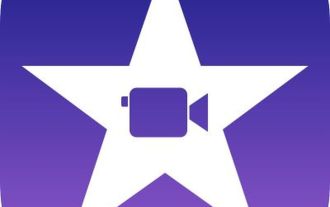 如何在iPhone上合并视频
Jun 03, 2023 am 11:06 AM
如何在iPhone上合并视频
Jun 03, 2023 am 11:06 AM
如何将iPhone上的视频与iMovie相结合如果您的iPhone上有多个视频想要合并为一个,则不需要任何第三方应用程序或软件。您可以使用内置的iMovie应用程序轻松快速地组合视频。iMovie是一款免费的视频编辑应用程序,预装在大多数iPhone上。这是组合视频的绝佳选择,因为它易于使用并且具有多种功能。要使用iMovie剪辑合并视频,请按照以下步骤操作:打开iMovie。点击新建按钮。选择电影。点击导入媒体按钮。选择要合并的视频。点击添加按钮。视频将被添加到时间线中。将视频拖动到所需的顺序
 教你如何利用Python连接华为云接口,实现视频剪辑与转码功能
Jul 05, 2023 pm 11:33 PM
教你如何利用Python连接华为云接口,实现视频剪辑与转码功能
Jul 05, 2023 pm 11:33 PM
教你如何利用Python连接华为云接口,实现视频剪辑与转码功能华为云是一家全球领先的云服务供应商,提供了丰富的云计算产品与服务。在云视频处理方面,华为云提供了强大的视频剪辑与转码功能,为开发者提供了非常便捷的接口。本文将介绍如何使用Python连接华为云接口,实现视频剪辑与转码的功能。首先,我们需要在华为云上创建一个视频剪辑与转码的任务。在华为云控制台中,选
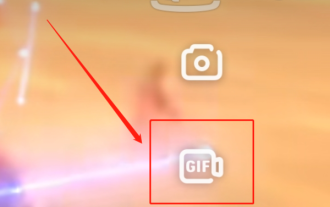 在爱奇艺上怎么剪辑视频_爱奇艺视频截取注意事项
Jan 11, 2024 pm 11:27 PM
在爱奇艺上怎么剪辑视频_爱奇艺视频截取注意事项
Jan 11, 2024 pm 11:27 PM
提到爱奇艺视频,大家都应该很熟悉。作为国内最受欢迎的视频播放软件之一,它是许多朋友观看剧集的必备工具。如果你在使用爱奇艺视频观看电影或电视剧时,看到一些有趣的片段,想要进行剪辑,该怎么办呢?接下来,我将为大家介绍一下在爱奇艺视频上如何剪辑视频,希望能对需要的朋友有所帮助在爱奇艺上如何进行视频剪辑?打开手机上的爱奇艺视频应用,并登录自己的账号。在登录后,找到要剪辑的视频并点击播放。进入视频播放界面后,点击屏幕,在左侧会出现选项图标。选择中间的视频截取图标,就会进入视频截取界面在视频截取界面,你可以
 中国联通发布图文AI大模型,可实现以文生图、视频剪辑
Jun 29, 2023 am 09:26 AM
中国联通发布图文AI大模型,可实现以文生图、视频剪辑
Jun 29, 2023 am 09:26 AM
驱动中国2023年6月28日消息,今日在上海世界移动通信大会期间,中国联通发布图文大模型“鸿湖图文大模型1.0”。中国联通称,鸿湖图文大模型是首个面向运营商增值业务的大模型。第一财经记者了解到,鸿湖图文大模型目前拥有8亿训练参数和20亿训练参数两个版本,可以实现以文生图、视频剪辑、以图生图等功能。此外,中国联通董事长刘烈宏在今天的主题演讲中也表示,生成式AI正在迎来发展的奇点,未来2年内50%的工作将受到人工智能深刻影响。
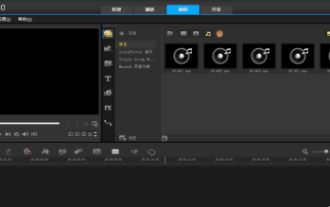 会声会影x10怎样进行视频剪辑-会声会影x10进行视频剪辑的方法
Mar 04, 2024 pm 05:50 PM
会声会影x10怎样进行视频剪辑-会声会影x10进行视频剪辑的方法
Mar 04, 2024 pm 05:50 PM
很多人在办公中都在使用会声会影x10软件,不过你们知道会声会影x10怎样进行视频剪辑吗?下文小编就为大伙带来了会声会影x10进行视频剪辑的方法,对此感兴趣的用户一同来下文看看吧。点击进入会声会影,页面如图在下方可以看到几个轨,那边是操作界面,从上往下分别是视频轨,覆叠轨,标题轨,声音轨,音乐轨。在上方左边是视频显示,而右边是素材添加区中间是一列选项栏,分别是媒体,即使项目,动画,图形,滤镜,路径那么我们做完的视频如何导出呢,可以看到上方有一共享选项,点击之后便是视频导出的格式和路径,这样就可以导
 am全名是Alight Motion吗
Aug 18, 2022 pm 04:46 PM
am全名是Alight Motion吗
Aug 18, 2022 pm 04:46 PM
am全名是Alight Motion,是一款综合化的视频剪辑处理应用软件;这款软件拥有拍照、视频等功能,还有视频剪辑、视频拼接、视频编辑等功能。用户可以进行视频时长剪辑和内容编辑,也能够对视频进行简单的处理,各式各样精美素材免费提供给大家,帮助用户制作更完美的视频。






